Cómo hacer Jailbreak a iOS en un iPhone o iPad usando CheckRa1n

La última versión de la herramienta de jailbreak checkra1n basada en checkm8 acaba de ser lanzada por el equipo de desarrolladores de checkra1n. Esta versión es compatible con dispositivos iOS 12 - iOS 14.8.1. Aquí debemos mencionar que la versión lanzada en noviembre de 2019 es en realidad una versión beta pública lanzada para las masas. Por lo tanto, nuestra recomendación es esperar a que salga de la beta. Al mismo tiempo, tus ganas por probarla de inmediato es totalmente comprensible.
Nuestro tutorial paso a paso te mostrará cómo utilizar la herramienta de jailbreak checkra1n. Esta herramienta fue desarrollada para darte la libertad que necesitas mientras usas tu iPhone, iPad o iPod touch compatible.
En primer lugar, como para la mayoría de las herramientas de jailbreaks, hay ciertos requisitos que debes cumplir para tener éxito con el proceso de jailbreaking. Aquí los tienes:
- Actualmente, la herramienta sólo es compatible con macOS. Pero el equipo de desarrollo afirma que las versiones para Windows y Linux están en camino.
- La última versión de iTunes instalada en tu Mac. Si utilizas macOS Catalina, no hay problema. Finder ya te tiene cubierto.
- La herramienta es compatible con iPhones y iPads A5-11 de 64 bits. De esta forma, funciona con iPhones desde el 5s hasta el X. Sin embargo, hay algunas excepciones con las que no funciona, que son iPad Air 2, iPad de 5ª generación y iPad Pro de 1ª generación. Teniendo esto en cuenta, Checkm8 exploit no es compatible con dispositivos A12 (iPhone XS Max, XS, XR, iPad Pro) y A13 (iPhone 11, 11 Pro, 11 Pro Max).
- El dispositivo debe ejecutar iOS 12.3 o posterior.
- La herramienta es actualmente experimental en iPhone 5s, iPad mini 2, iPad mini 3 y iPad Air.
- Cydia se instala por defecto. Otros gestores de paquetes se añadirán como opciones más adelante.
Otra cosa que debemos tener en cuenta aquí es que la versión beta de checkra1n es sólo CLI (Command Line Interface). Sin embargo, hay una solución GUI y la mostraremos en este tutorial.
Así que, si cumples con los requisitos mencionados anteriormente, es hora de empezar.
Paso 1. Descarga la herramienta de jailbreak checkra1n en tu Mac. Descárgala sólo desde el sitio oficial.
Descargar CheckRa1nPaso 2. Una vez finalizada la descarga, abre el archivo .dmg haciendo doble clic sobre él y arrastra la aplicación checkra1 a la carpeta Aplicaciones de tu Mac.
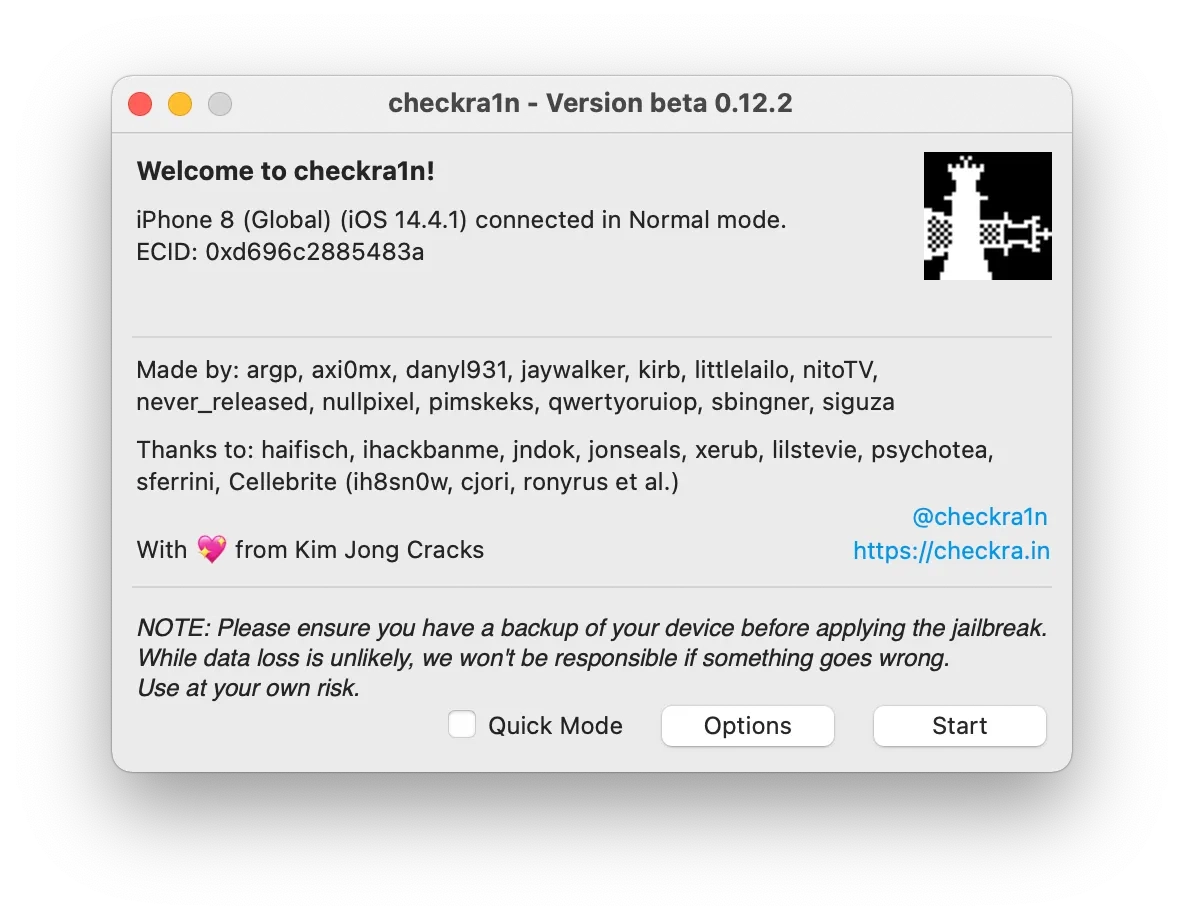
Paso 3. Abra la carpeta de aplicaciones, haga clic con el botón derecho en la aplicación checkra1n y seleccione la opción Mostrar contenido del paquete. Vaya a checkra1n -> Contenido -> MacOS y haga doble clic en el archivo checkra1n_gui Terminal. Es posible que reciba la advertencia de que el programa se ha obtenido de Internet. Se trata de una medida de seguridad adoptada por Apple. En este caso, inicie Preferencias del Sistema -> Seguridad y Privacidad y haga clic en abrir de todos modos.
Paso 4. La aplicación de jailbreak cjeckra1n te dará la bienvenida. Debes asegurarte de que el checkra1n ha reconocido tu dispositivo conectado. Si es la primera vez que conecta este dispositivo al Mac, deberá confiar en su conexión. Esto se hará en Finder si utiliza macOS 10.15 o una versión más reciente. Para macOS 10.14 o inferior, esto se hará en iTunes. En ambos casos, haz clic en "Confiar" o "Continuar" y toca "Confiar" en la pantalla de tu dispositivo.
Paso 5:Inicia Finder y haz clic en "Hacer copia de seguridad ahora". La copia de seguridad mantendrá tus datos a salvo si surge la necesidad de restaurar tu dispositivo durante el proceso de jailbreak.
Siga las siguientes instrucciones para entrar en el modo de recuperación:
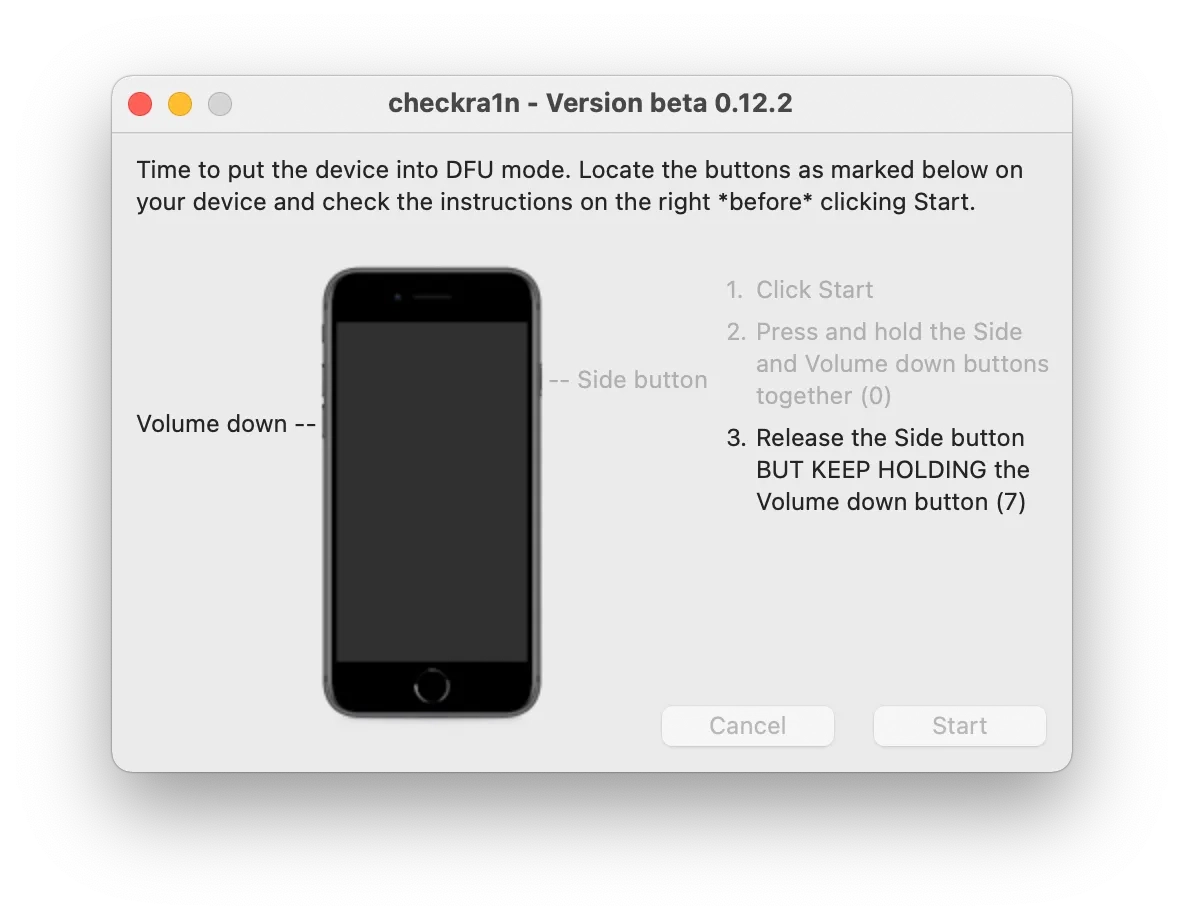
Si ocurre que su dispositivo se reinicia durante este proceso, simplemente empiece de nuevo. Es posible que no completes el proceso en el primer intento. No te rindas, sigue intentándolo. Eventualmente, pondrás tu dispositivo en modo DFU. Este proceso se convertirá en una rutina para ti ya que tendrás que pasar por él cada vez que necesites arrancar el tethered.
Nota: Debes ser consciente de la extrema importancia de este paso. Si el paso del modo DFU falla, la aplicación de jailbreak se reiniciará y tendrás que volver a empezar este proceso hasta que se complete correctamente.
Cómo poner el iPhone en modo DFUPaso 7. Una vez que tu dispositivo entre en modo DFU con éxito, checkra1n iniciará la explotación de tu dispositivo y el jailbreaking.
Paso 8. Durante el proceso, un registro detallado de todo el proceso de jailbreak se mostrará en la pantalla de su dispositivo. NO lo desconecte ni haga nada con el dispositivo hasta que el jailbreak se haya completado. El proceso llevará un tiempo que dependerá del dispositivo. Por regla general, el proceso de jailbreak es rápido. Ten paciencia, mantén la calma y no desconectes tu dispositivo ni tu Mac.
Paso 9. El dispositivo se reiniciará. Si todo ha funcionado correctamente, ahora debería ver la aplicación Checkra1n en la pantalla de inicio de su dispositivo iOS. Abre la aplicación y se abrirá una nueva pantalla de Loader.
Paso 10.Pulse Cydia celular. A continuación, pulsa el botón Instalar Cydia. El checkra1n iniciará la descarga del sistema base y la instalación de Cydia. Una vez finalizado el proceso, la aplicación se cerrará, el dispositivo se reiniciará y verás Cydia en la pantalla de inicio. Ahora, eres libre de ejecutarlo e instalar tus tweaks de jailbreak favoritos.
Ya está. Disfruta de tu dispositivo iOS con jailbreak.
Nota: Tethered booting es la parte del jailbreak que tiene que hacerse cada vez que reinicies tu dispositivo para usar "cosas del jailbreak". Para ello, vuelve a entrar en modo DFU como se ha descrito anteriormente.
Esperamos que este tutorial te haya dado toda la información que necesitas. Nuestro objetivo era guiarte a través de todo el proceso de jailbreak utilizando checkra1n que te dará la libertad de sacar el máximo provecho de tu dispositivo iOS y eliminar cualquier restricción que se interponga en el camino.
Herramientas de desbloqueo Ordenadores Mac.
-

Herramienta para evitar el bloqueo de activación de MacOS
Precios desde $89.00
Si tu MacBook, iMac, Mac Mini o Mac Pro cuenta con el chip T2 de INTEL, puedes utilizar el software CheckM8 para anular el Encuentra Mi Dispositivo y eliminar la pantalla de bloqueo de activación de iCloud de macOS.
Descubre el softwarePrecios desde $99.00
-

Herramienta de desbloqueo del código de acceso del firmware EFI
Precios desde$99.00
Existe una solución rápida y eficaz para desbloquear la protección por contraseña del firmware de seguridad EFI (BIOS) en cualquier Mac equipado con el chip T2
Descubre el softwarePrecios desde $99.00
-

Herramienta para anular la gestión remota de MacOS
Precios desde$29.00
Esta herramienta está diseñada para anular la gestión remota en macOS, lo que le permite obtener acceso completo a tu MacBook sin ninguna restricción impuesta por la pantalla de bloqueo MDM.
Descubre el softwarePrecios desde $29.99
-

MDM Desbloquear software [T2 INTEL]
Precios desde$79.00
El nuevo software CheckM8 proporciona una solución de desbloqueo MDM permanente para MacBook Pro, Air y otras computadoras Mac equipadas con procesadores T2.
Descubre el softwarePrecios desde $79.99
-

Herramienta de anulación del PIN de bloqueo de iCloud en macOS
Precios desde$49.00
Si tienes problemas con la pantalla de bloqueo del PIN de iCloud o has olvidado tu PIN, este software puede ayudarte a evitar la pantalla de bloqueo y recuperar el acceso a tu MacBook con procesador Intel.
Descubre el softwarePrecios desde $49.00
Herramientas de desbloqueo iPhone y iPad.
-

Herramienta de eliminación del bloqueo de activación de iCloud
Precios desde $15.99
Esta herramienta se utiliza para deshacerse del bloqueo de activación de iCloud desde dispositivos iPhone y iPad que se ejecutan en iOS hasta la versión 18
Descubre el softwarePrecios desde $15.99
-
![Herramienta de anulación de la gestión remota [MDM]](https://checkm8.info/new/img/service/remote-management-iphone-unlock.webp)
Herramienta de anulación de la gestión remota [MDM]
Precios desde $44.99
Este software le permite anular el perfil de configuración de Gestión de Dispositivos Móviles (MDM, por sus siglas en inglés) y eliminar la pantalla de bloqueo MDM en cualquier modelo de iPhone y iPad
Descubre el softwarePrecios desde $44.99
-

Desbloqueo de iCloud a través de Open Menu FMI
From $14.99
Esta herramienta está diseñada para iPhones y iPads que no están bloqueados en la pantalla de activación, sino que son dispositivos completamente funcionales con acceso al menú de Medios y Compras.
Descubre el softwarePrecios desde $14.99

 Ukrainian / UK
Ukrainian / UK
 English / EN
English / EN
 Arabic / AR
Arabic / AR
 Deutsch / DE
Deutsch / DE
 Italy / IT
Italy / IT
 zh / ZH
zh / ZH
 French / FR
French / FR
 Russian / RU
Russian / RU